怎么查看Windows10磁盘检查的详细结果
这篇文章给大家分享的是有关怎么查看Windows 10磁盘检查的详细结果的内容。小编觉得挺实用的,因此分享给大家做个参考,一起跟随小编过来看看吧。
创新互联建站作为成都网站建设公司,专注网站建设、网站设计,有关成都企业网站建设方案、改版、费用等问题,行业涉及成都葡萄架等多个领域,已为上千家企业服务,得到了客户的尊重与认可。
在Windows 8.1/Windows 10中,磁盘检查详细信息并不像Windows 7及以前系统那样在过程中直接给出,这使得某些专业用户很难直接了解检查结果。微软这样安排可能和更新日志详细内容不面向普通用户开放一样,为大多数用户“减轻负担”。不过,如果你的确需要查看这些日志,可以到“事件查看器”中进行搜寻,而且并不麻烦。
具体方法如下:
1.在Cortana搜索栏输入“事件查看器”后回车,或者在开始按钮点右键,选择“事件查看器”。
2.在左边栏展开“Windows日志”,选择“应用程序”,从右边栏选择“筛选当前日志”。如下图:
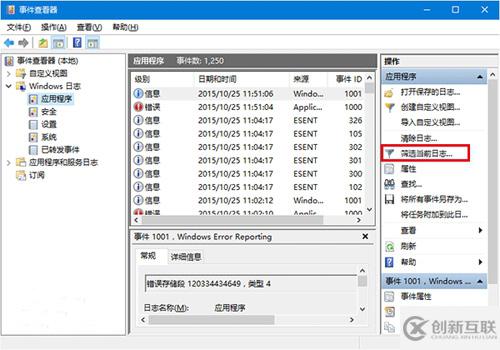
3.在窗口正中间一行输入事件ID“26226”,点击“确定”。如下图:
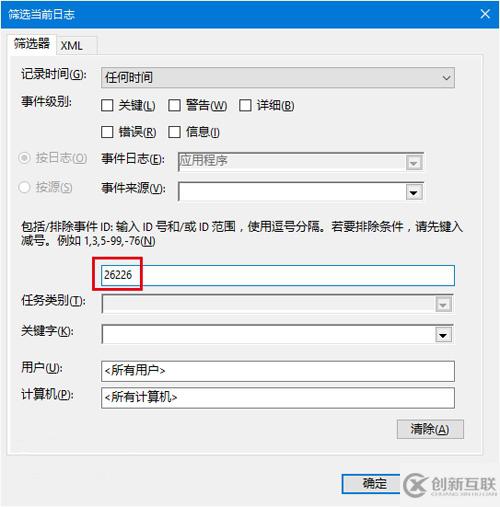
4.在“事件查看器”主窗口中间就可以看到目前已有的日志。单击所需日志,下方就会给出该日志信息,此时点击“详细信息”可查看日志内容。
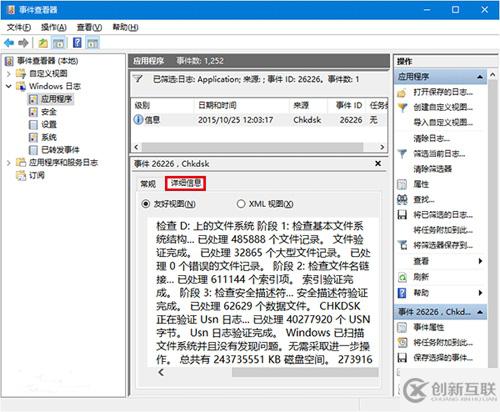
注意:上述“事件ID”序号只适用于Windows 8.1/Windows 10,Windows 7用户若想查看,需输入“1001”。
感谢各位的阅读!关于“怎么查看Windows 10磁盘检查的详细结果”这篇文章就分享到这里了,希望以上内容可以对大家有一定的帮助,让大家可以学到更多知识,如果觉得文章不错,可以把它分享出去让更多的人看到吧!
名称栏目:怎么查看Windows10磁盘检查的详细结果
转载来于:https://www.cdcxhl.com/article16/iigidg.html
成都网站建设公司_创新互联,为您提供企业建站、企业网站制作、虚拟主机、定制开发、网站内链、软件开发
声明:本网站发布的内容(图片、视频和文字)以用户投稿、用户转载内容为主,如果涉及侵权请尽快告知,我们将会在第一时间删除。文章观点不代表本网站立场,如需处理请联系客服。电话:028-86922220;邮箱:631063699@qq.com。内容未经允许不得转载,或转载时需注明来源: 创新互联

- 中小企业进行全网营销推广方法有哪些? 2015-05-09
- 全网营销推广的方式有几种? 2015-06-22
- 怎样制定一个完整的全网营销方案? 2015-09-23
- 全网营销推广对企业非常重要 2022-12-30
- 如何做好全网营销推广 2016-11-09
- 全网营销型网站助企业决胜未来 2014-04-05
- 全网营销可以给企业的发展带来哪些优势? 2016-10-27
- 全网营销时代,微信小程序如何进行运营推广? 2015-06-23
- 企业手机网站建设在全网营销趋势下的意义 2014-02-06
- 全网营销怎么为企业带来更多潜在客户? 2015-06-22
- 全网营销推广公司浅谈企业微信运营技巧做网站,成都做网站,做网站的公司 2022-08-05
- 全网营销必知的10大营销方法技巧! 2015-06-22